Cách xem thông số máy tính laptop chi tiết, xem cấu hình thông tin máy tính PC
Cách đơn giản nhất để xem những thông số của máy tính là các bạn click chuột phải vào biểu tượng My Computer trên desktop chọn Properties để xem những thông tin cơ bản như RAM, CPU, hệ điều hành...
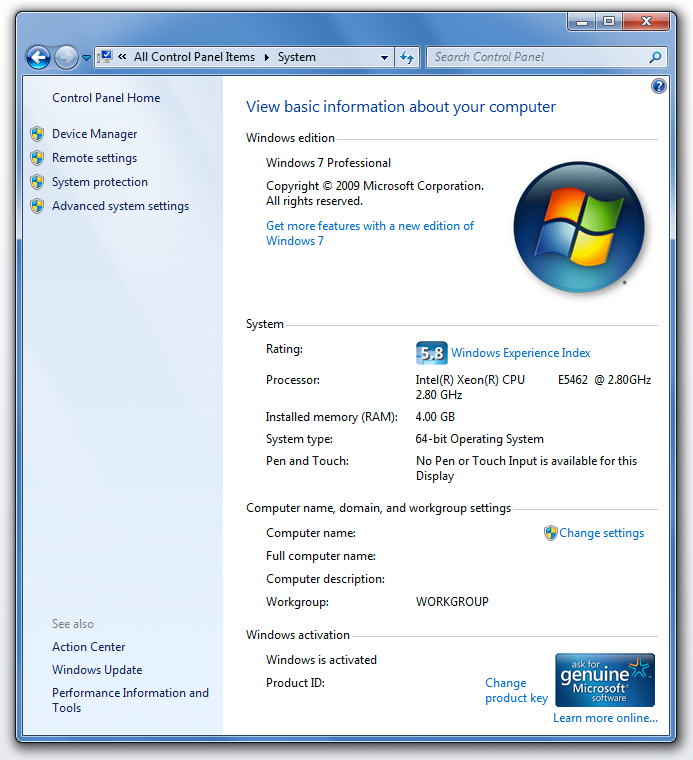
Còn nếu muốn xem chi tiết hơn thì các bạn phải download phần mềm CPu-z về
[DLL]ftp://94.23.15.50/cpu-z/cpu-z_1.66-setup-en.exe
hoặc:
cpuid.com/downloads/cpu-z/1.66-setup-en.exe [/DLL]
Và xem theo hướng dẫn dưới đây.
CPU-Z có giao diện trực quan, dễ sử dụng bạn chỉ cần nhấn vào các thẻ tương ứng để xem thông tin hoạt động của các thiết bị chính của hệ thống máy tính.
Chức Năng Chính : Giao diện chính của úng dụng gồm 7 thẻ như CPU, Caches, Mainboard, Memory, SPD,Graphics và About

1. CPU : Nơi hiển thị thông tin của bộ vi xử lý bao gồm 3 khung như Processor, Clocks, Cache
Processor
* Name: Tên thương mại của bộ vi xử lý
* Code Name : Tên mã
* Brand ID : Chứng nhận nhãn hiệu
* Package : Gói
* Technology : Công nghệ
* Core VID : Chỉ mục điện áp
* Specification : Thông số kỹ thuật
* Family : Tên dòng
* Model : Mô hình
* Stepping : Bước
* Ext. Family : Tên dòng mở rộng
* Ext Mode : Mô hình mở rộng
* Revision : Mã duyệt
* Instructions : Chỉ lệnh
Clocks
* Core Speed : Tốc độ hoạt động của lõi
* Multiplier : Mức độ cấp số nhân
* Bus Speed : Tốc độ truyền tải
* Rate FSB : Tốc độ truyền tải x 4
* Multiplier : Tốc độ cấp số nhân
* Bus Speed : Tốc độ Bus của hệ thống
* Rated FSB : Tốc độ Bus của CPU
Cache
* L1 Data / Trace : Tốc độ truy xuất vào bộ nhớ tạm
* Level 2 : Mức độ truy xuất cấp độ 2
* Level 3 : Mức độ truy xuất cấp độ 3

2. Caches : Hiển thị tốc độ truy xuất thông tin dữ liệu vào bộ nhớ tạm và các thiết lập liên kết
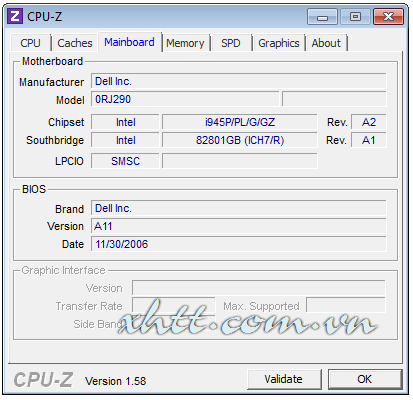
3. Mainboard : Thông tin của bo mạch chủ gồm Motherboard, BIOS, Graphic Interface
Motherboard
* Manufacturer : Nhãn hiệu của nhà sản xuất
* Model : Mẫu
* Chipset : Thông tin bộ mạch
* Southbridge : Cầu nối bo mạch
* Rev. : Mã duyệt
* LOCIO : Mã hiệu đăng ký bo mạch chủ
BIOS
* Brand : Nhãn hiệu
* Version : Phiên bản của BIOS
* Date : Ngày tạo lập
Graphic Iterface
* Version : Phiên bản của giao diện đồ họa
* Tranfer Rate : Tốc độ truyền tải
* Side Brand : Nhãn hiệu
* Max. Supported : Tốc độ hổ trợ tối đa
4. Memory : Thông tin của bộ nhớ RAM gổm General, Timings
General
* Type : Thông tin về định dạng bộ nhớ RAM
* Size : Dung lượng
Timings
* DRAM Frequency : Tốc độ xung hoạt đang hoạt động của RAM
* FSB/RAM : Tỉ lệ truyền tải thay đổi của FSB đối với RAM
* Và các thông số định giờ khác

5. SPD : Giúp bạn kiểm tra thông số kỹ thuật của bộ nhớ RAM tại từng vị trí của khe cắm
6. Graphics : Thông tin đồ họa của máy tính
* Name : Tên của bộ vi xử lý đồ họa
* Code Name : Tên mã
* Revision : Mã duyệt
* Technology : Công nghệ
* Core : Xung hoạt xử lý đồ họa
* Size : Dung lượng bộ nhớ
* Type : Định dạng bộ nhớ
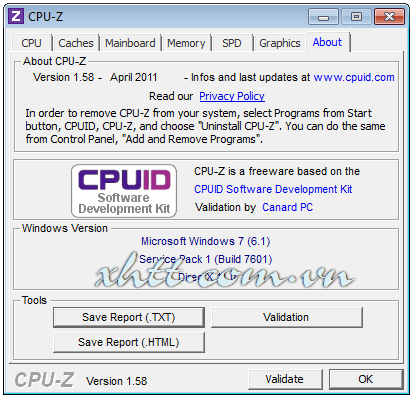
About: Thông tin phiên bản của ứng dụng, tác giả, phiên bản Windows đang sử dụng, CPU-Z còn cung cấp 2 công cụ để bạn có thể trích xuất các bản báo cáo thông tin chi tiết phần cứng ở dạng .TXT và .HTML.
Nguồn:XHTT
Cách đơn giản nhất để xem những thông số của máy tính là các bạn click chuột phải vào biểu tượng My Computer trên desktop chọn Properties để xem những thông tin cơ bản như RAM, CPU, hệ điều hành...
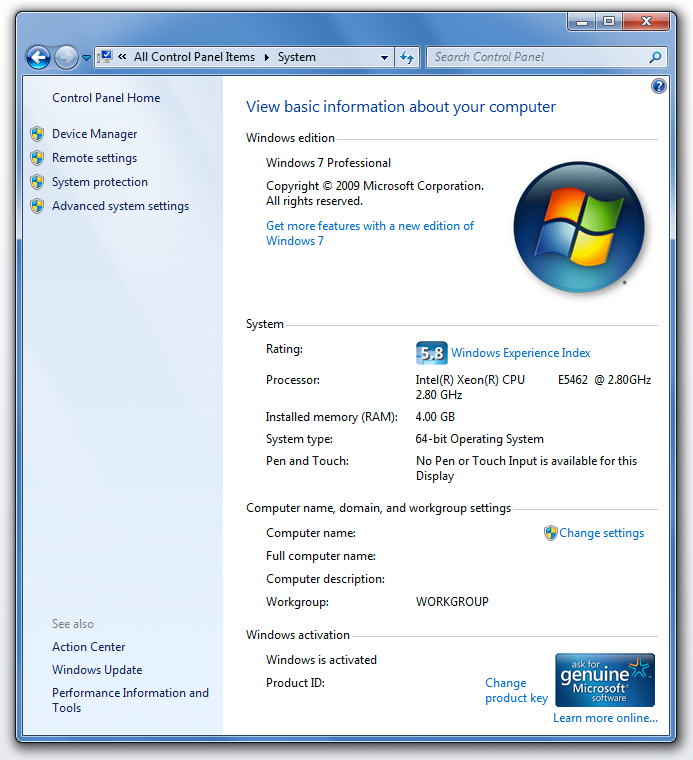
Còn nếu muốn xem chi tiết hơn thì các bạn phải download phần mềm CPu-z về
[DLL]ftp://94.23.15.50/cpu-z/cpu-z_1.66-setup-en.exe
hoặc:
cpuid.com/downloads/cpu-z/1.66-setup-en.exe [/DLL]
Và xem theo hướng dẫn dưới đây.
CPU-Z có giao diện trực quan, dễ sử dụng bạn chỉ cần nhấn vào các thẻ tương ứng để xem thông tin hoạt động của các thiết bị chính của hệ thống máy tính.
Chức Năng Chính : Giao diện chính của úng dụng gồm 7 thẻ như CPU, Caches, Mainboard, Memory, SPD,Graphics và About

1. CPU : Nơi hiển thị thông tin của bộ vi xử lý bao gồm 3 khung như Processor, Clocks, Cache
Processor
* Name: Tên thương mại của bộ vi xử lý
* Code Name : Tên mã
* Brand ID : Chứng nhận nhãn hiệu
* Package : Gói
* Technology : Công nghệ
* Core VID : Chỉ mục điện áp
* Specification : Thông số kỹ thuật
* Family : Tên dòng
* Model : Mô hình
* Stepping : Bước
* Ext. Family : Tên dòng mở rộng
* Ext Mode : Mô hình mở rộng
* Revision : Mã duyệt
* Instructions : Chỉ lệnh
Clocks
* Core Speed : Tốc độ hoạt động của lõi
* Multiplier : Mức độ cấp số nhân
* Bus Speed : Tốc độ truyền tải
* Rate FSB : Tốc độ truyền tải x 4
* Multiplier : Tốc độ cấp số nhân
* Bus Speed : Tốc độ Bus của hệ thống
* Rated FSB : Tốc độ Bus của CPU
Cache
* L1 Data / Trace : Tốc độ truy xuất vào bộ nhớ tạm
* Level 2 : Mức độ truy xuất cấp độ 2
* Level 3 : Mức độ truy xuất cấp độ 3

2. Caches : Hiển thị tốc độ truy xuất thông tin dữ liệu vào bộ nhớ tạm và các thiết lập liên kết
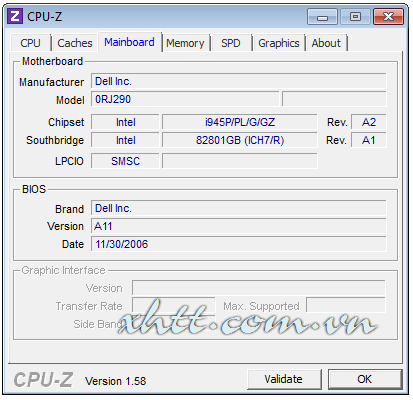
3. Mainboard : Thông tin của bo mạch chủ gồm Motherboard, BIOS, Graphic Interface
Motherboard
* Manufacturer : Nhãn hiệu của nhà sản xuất
* Model : Mẫu
* Chipset : Thông tin bộ mạch
* Southbridge : Cầu nối bo mạch
* Rev. : Mã duyệt
* LOCIO : Mã hiệu đăng ký bo mạch chủ
BIOS
* Brand : Nhãn hiệu
* Version : Phiên bản của BIOS
* Date : Ngày tạo lập
Graphic Iterface
* Version : Phiên bản của giao diện đồ họa
* Tranfer Rate : Tốc độ truyền tải
* Side Brand : Nhãn hiệu
* Max. Supported : Tốc độ hổ trợ tối đa
4. Memory : Thông tin của bộ nhớ RAM gổm General, Timings
General
* Type : Thông tin về định dạng bộ nhớ RAM
* Size : Dung lượng
Timings
* DRAM Frequency : Tốc độ xung hoạt đang hoạt động của RAM
* FSB/RAM : Tỉ lệ truyền tải thay đổi của FSB đối với RAM
* Và các thông số định giờ khác

5. SPD : Giúp bạn kiểm tra thông số kỹ thuật của bộ nhớ RAM tại từng vị trí của khe cắm
6. Graphics : Thông tin đồ họa của máy tính
* Name : Tên của bộ vi xử lý đồ họa
* Code Name : Tên mã
* Revision : Mã duyệt
* Technology : Công nghệ
* Core : Xung hoạt xử lý đồ họa
* Size : Dung lượng bộ nhớ
* Type : Định dạng bộ nhớ
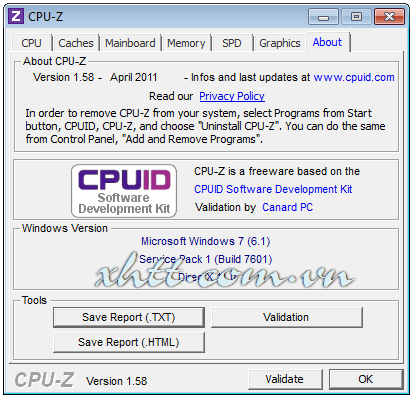
About: Thông tin phiên bản của ứng dụng, tác giả, phiên bản Windows đang sử dụng, CPU-Z còn cung cấp 2 công cụ để bạn có thể trích xuất các bản báo cáo thông tin chi tiết phần cứng ở dạng .TXT và .HTML.
Nguồn:XHTT
